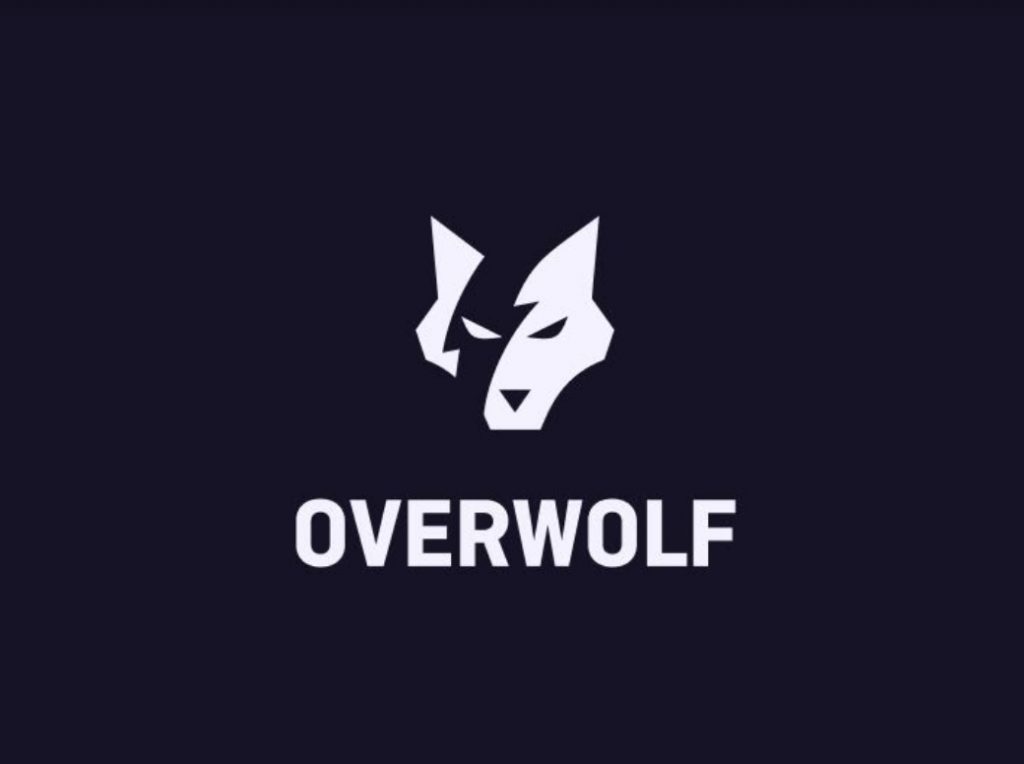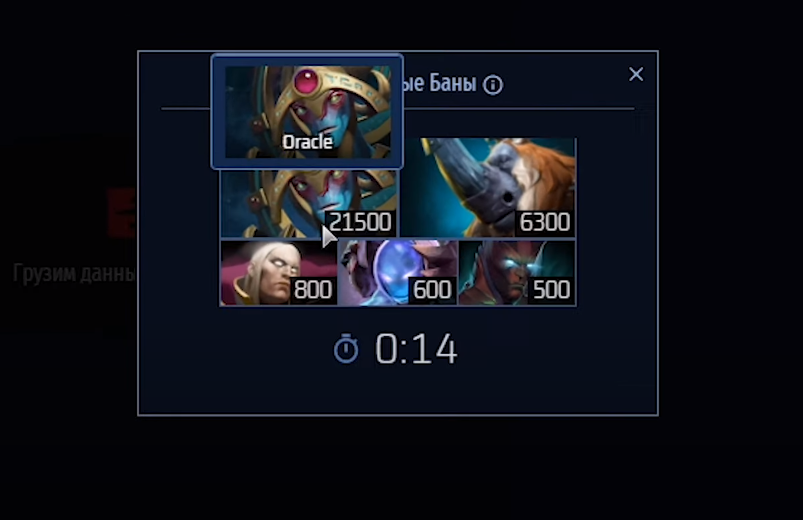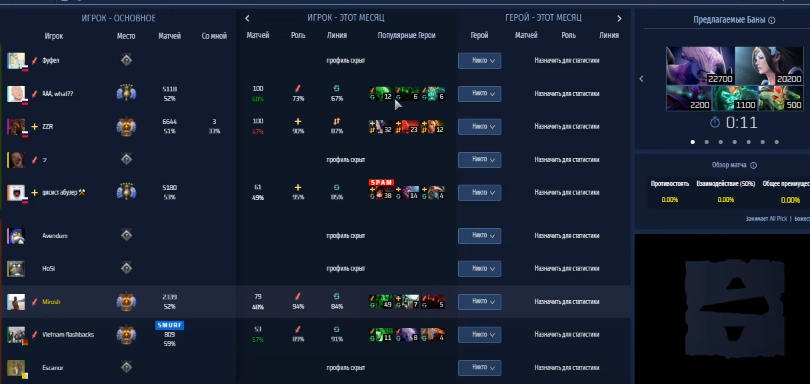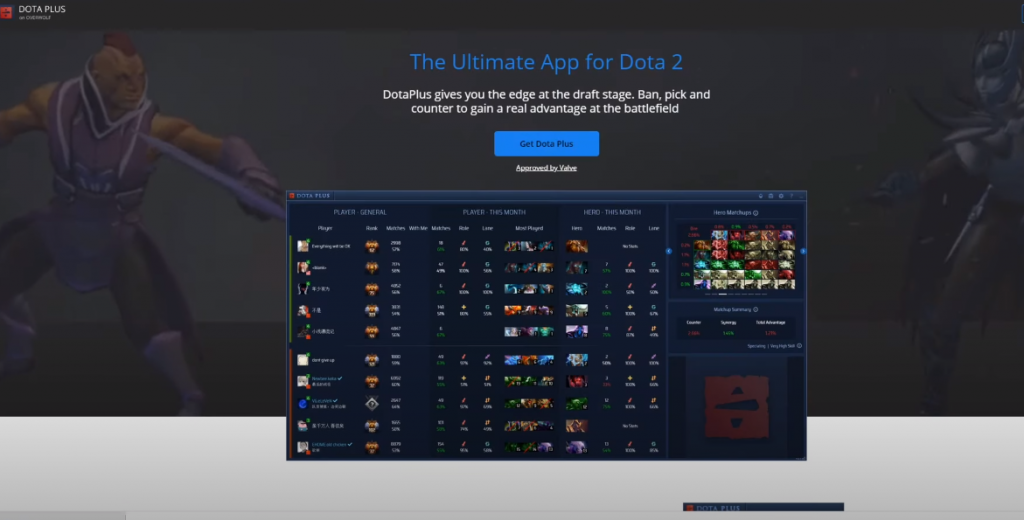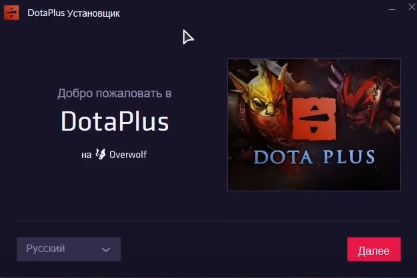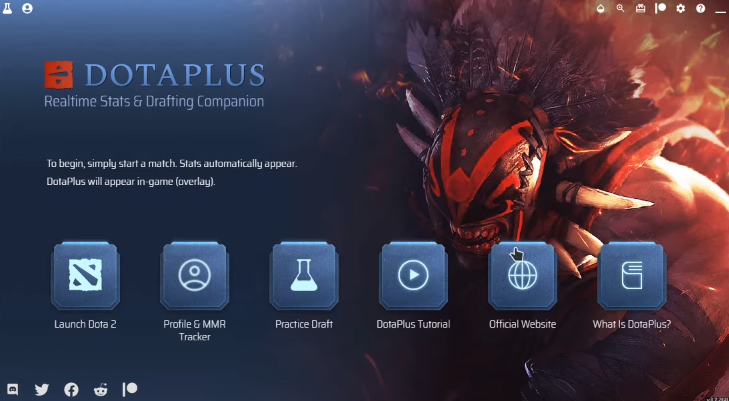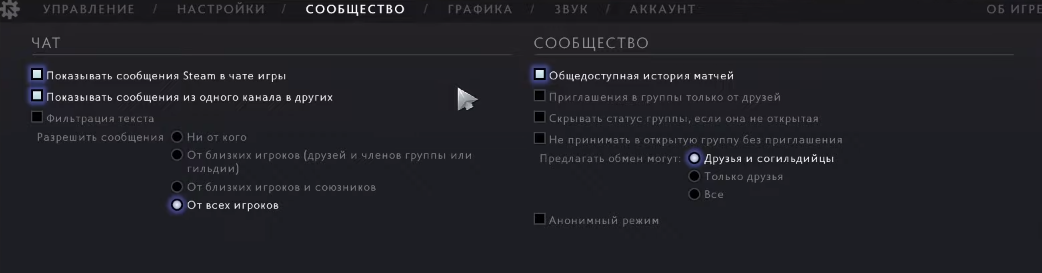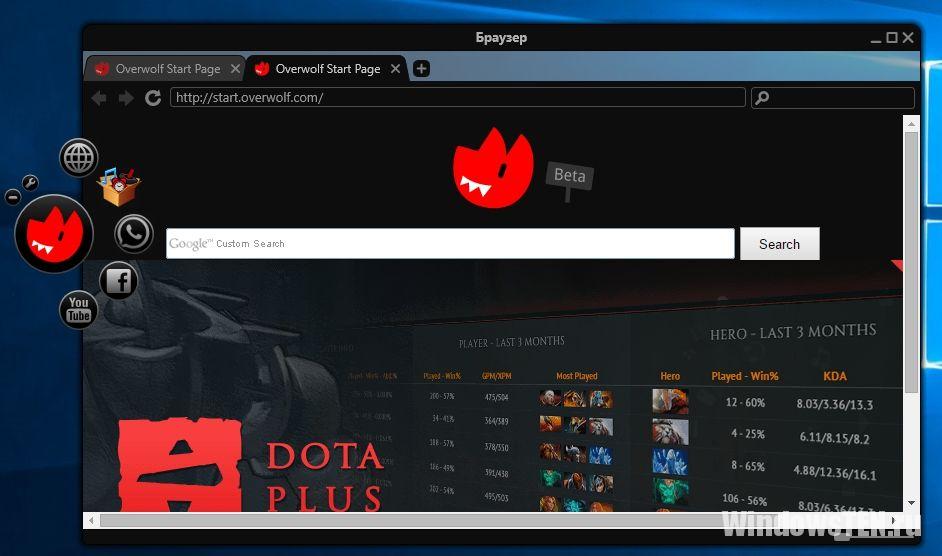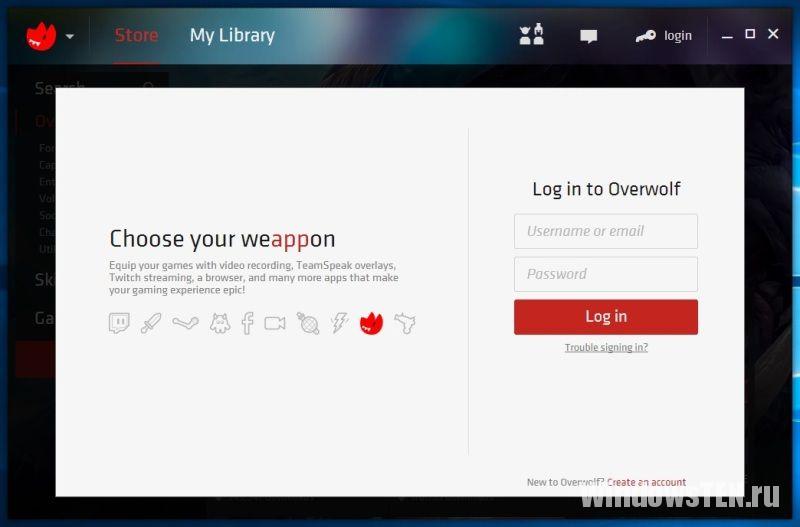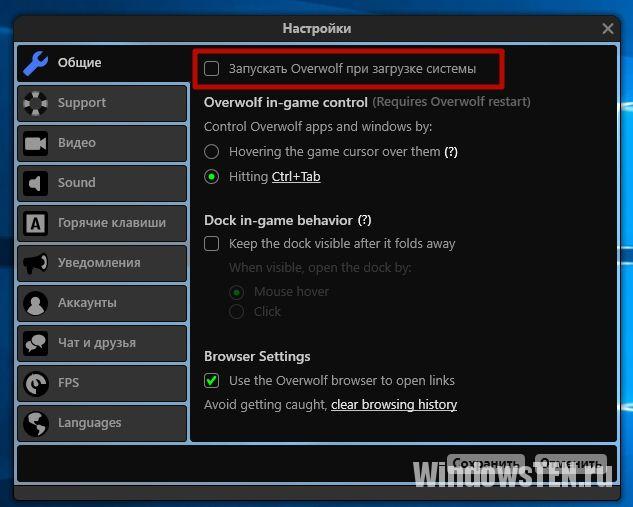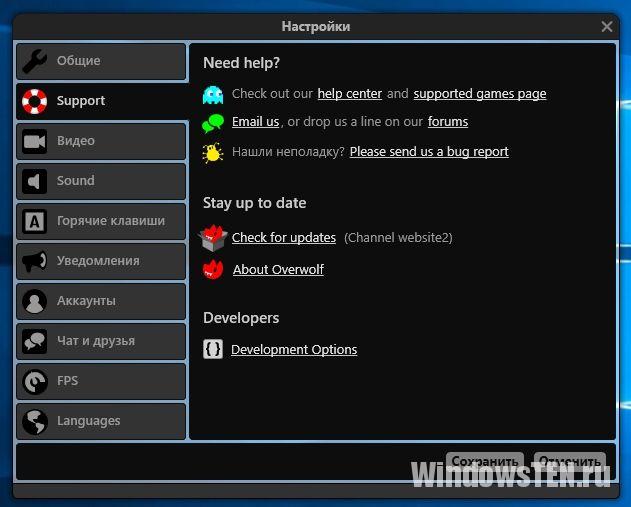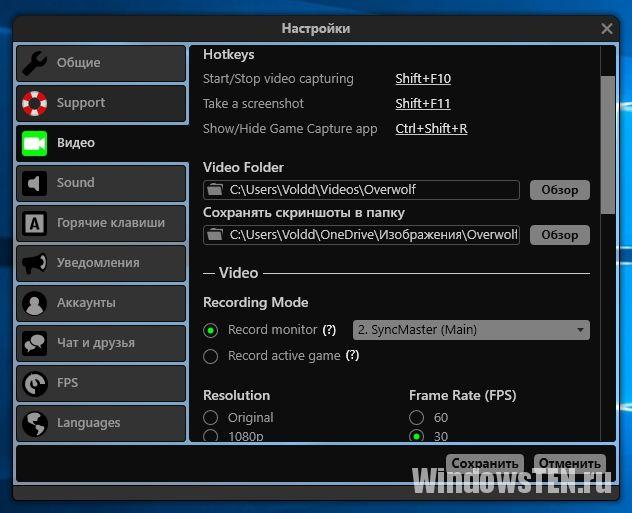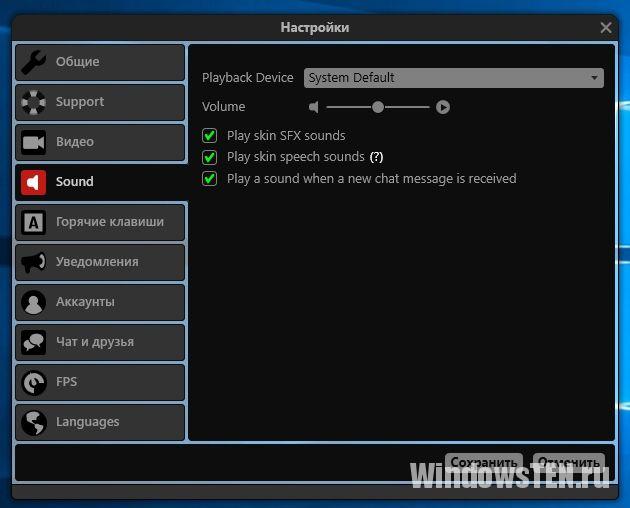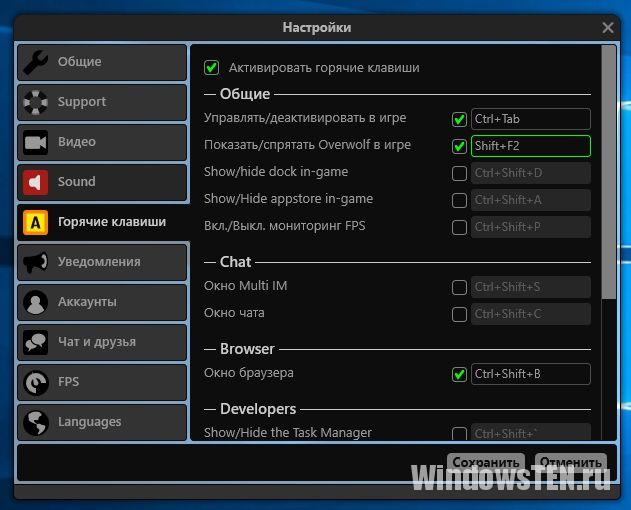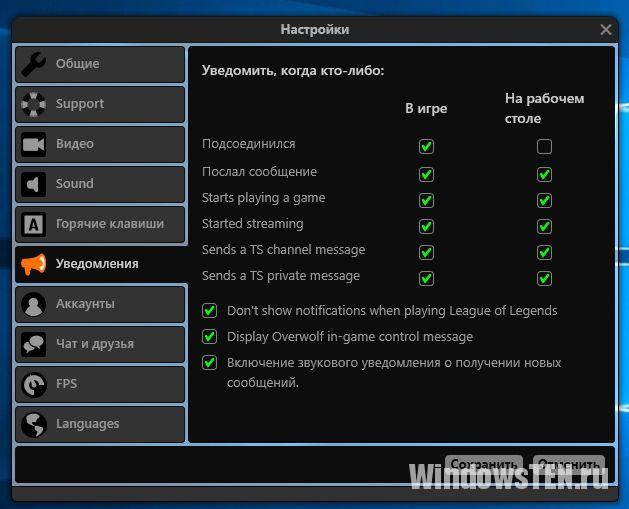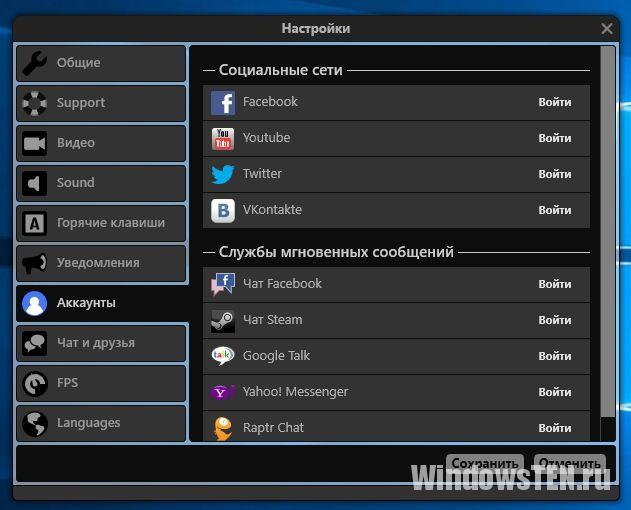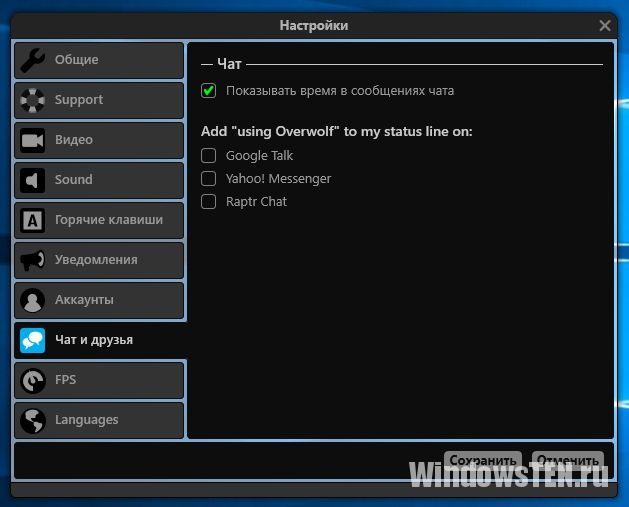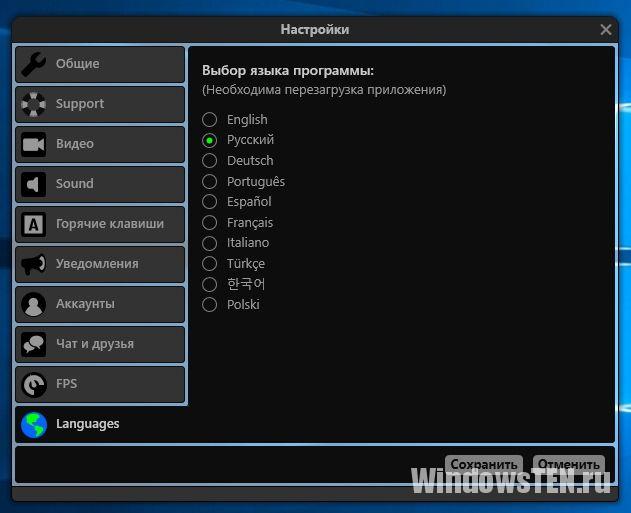overwolf что это такое
Что такое овервульф в Dota 2: как пользоваться и скачать
Доброго времени суток, дорогие читатели. Сегодня мы хотим рассказать вам об одном из легальных читов для Dota 2, называется который Overwolf. Надо сказать, что на высоких рейтингах данной программой пользуются практически все игроки, начиная, наверное, с 8К ммр. В сегодняшней статье мы расскажем вам, что из себя представляет данная программа, как ею пользоваться и как ее настроить.
А все достаточно просто. Дело в том, что программа работает как всем известный сайт DotaBuff. Неопытные пользователи спросят, ну и что в этом такого, что Овервульф покажет вам статистику других игроков. Но на самом деле это очень жестко.
Дело в том, что на высоких рейтингах играет очень много спамеров одного героя. Например, спамеры Мипо, Бруды и подобной нечисти. Китайцы, на своих серверах, предпочитают играть в другие игровые режимы, по типу All Random или Ability Draft, а вот европейцы пошли другим путем.
Таким образом, вы заходите в игру и видите, что против вас играют подобные игроки. На примере выше вы можете увидеть, что против нас попался спамер Оракла и Магнуса. По сути программа советует вам, какие баны сделать, основываясь на частых пиках ваших врагов.
Кроме того, Овервульф также показывает вам смурф-аккаунты игроков. Т.е. программа анализирует поведение игрока в играх и его подробную статистику и делает соответствующий вывод, о чем и сообщает вам. Например, человек играл с винрейтом примерно 50%, после чего резко стал играть с винрейтом под 90%. Понятно, что: либо он значительно и в течении пары дней увеличил свой скилл, либо же вместо него просто играет другой человек, что более вероятно.
И это тоже на самом деле абузная штука, ибо вы можете видеть, какого из вражеских игроков стоит опасаться больше всего. Например, вы видите, что вражеский мидер – бустер. Вы говорите об этом своим тиммейтам и просто начинаете толпой «прессовать» его с первой минуты, а предварительно вы баните его любимых героев.
Как скачать и установить Овервульф для Dota 2
На самом деле – все просто. Изначально вам понадобится сайт с программой. Надо сказать, Овервульф не является читом, точнее читом он все-таки является, но за него вы не получите VAC-бан. Скачать же программу вы сможете по следующей ссылке: https://www.overwolf.com.
Просто перейдите в раздел Dota 2 и скачайте программу. Устанавливается она также, как и любая другая программа или игра.
Запускаете программу. Первую загрузку самой Dota 2 рекомендуется произвести непосредственно через программу. Для этого вам нужно будет нажать на Launch Dota 2. Впоследствии вы можете просто свернуть программу и зайти в игру.
На будущее программа будет у вас открываться автоматически, при запуске самой Dota 2. Открыть ее вы сможете комбинацией клавиш Alt +
. При необходимости вы можете отрегулировать размеры окошка Овервульфа, а также его уровень прозрачности. Вот, собственно, и все. При поиске игры софт будет запускаться автоматически, так что данные об игроках вы будете получать также в автоматическом порядке.
И последнее – от программы можно защититься, если вы скроете общедоступную историю матчей в вашем профиле.
На этом мы прощаемся с вами, всем удачи и до новых встреч.
Что такое Overwolf в TeamSpeak
Overwolf – это официальный плагин-оверлей для клиента TeamSpeak, который выводит сообщения из чата и информацию об изменении статусов подключенных к каналу пользователей поверх полноэкранного приложения, в нашем случае – игры.
Как это работает
Когда кто-то из друзей подключается к каналу, говорит в эфире, или отключается, поверх игры появляются полупрозрачные окошки с логинами пользователей и информацией о том, что они делают. Если кто-то напишет личное сообщение в чате – откроется окно, в котором можно ответить на сообщение не разворачивая TeamSpeak и не сворачивая игру.
Положение окон уведомлений настраивается, по желанию, их можно отключить. В комплекте на выбор 6 скинов оформления окон оверлея.
Что умеет Overwolf
Кроме просмотра уведомлений от пользователей с канала, через Overwolf можно также запускать TeamSpeak поверх игры и управлять подключениями и настройками клиента.
Дополнительные возможности:
Как установить Overwolf
Кликните на значок волка на верхней панели TeamSpeak.
Или скачайте Overwolf с официального сайта по ссылке ниже.
Запустите инсталлятор и нажмите кнопку «Install».
В следующем окне нажмите кнопку Launch, чтобы запустить Overwolf.
В дальнейшем запускаться он будет автоматически, или вручную, по клику на тот же значок волка на верхней панели.
Откройте канал, и посмотрите кто из друзей уже использует Overwolf. Возле таких логинов красуется знакомый нам значок.
При использовании этого материала на других сайтах просьба оставлять ссылку на первоисточник:http://www.wot-black. php?topic=488.0
Уважайте чужой труд!
Описание:
OverWolf это бесплатный клиент, позиционируемый как надстройка над компьютерными играми, в частности при игре в полноэкранном режиме. Некоторые из возможностей OverWolf позволяют игроку получить доступ к аккаунтам FaceBook, Google Mail, Twitter, Steam, контактам, активным чатам и звонкам в Skype, Ventrillo, TeamSpeak, а так же не менее полезным функциям Запись видео, скриншотам экрана, с возможностью моментальной загрузки снятого видео на YouTube либо на FaceBook либо просмотру их не выходя из игры. Не менее полезная функция это наличие виджета Веб-браузера, в основе которого лежит браузер Chrome от Google.
http://dl.wot-blackd. main-window.jpghttp://dl.wot-blackd. gets-choose.jpg
Интерфейс программы на данный момент поддерживает только английский язык, но он достаточно прост и интуитивно понятен. На сайте разрабов я уже изъявил желание помочь в переводе интерфейса на русский язык и как только будет написан соответствующий механизм перевод будет сделан =)
Слева от логотипа в главном окне программы кнопки Сворачивания этого окна в трей (крестик) и Настройка (гаечный ключ)
Ну про крестик рассказывать не буду, сворачивается оно в трей, там есть логотип WoT, нажав на нем правую кнопку мышки Вы можете восстановить главное окно программы. =)
Нажав на ключ у нас открывается окно со всеми доступными настройками:
http://dl.wot-blackd. ngs-overall.jpg
1. Общие настройки
2. Список поддерживаемых игр
3. Горячие клавиши
4. Аккаунты
5. Настройки чата и приятелей (MSN)
6. Фейсбук, настройки
7. Настройки видео, скриншотов
8. Настройки FPS мерялки
Теперь по порядку рассмотрим отдельные страницы =)
1. Общие настройки:
http://dl.wot-blackd. ngs-general.jpg
1.1 Запускать программу при старте системы
1.2 Включить автоматическое управление в игре
1.3 Открывать окно когда я:
— Навожу курсор мышки на окно программы
— Кликаю на него
1.4 Это для вывода формы для отправки разработчикам сообщения об ошибке. Минус то, что описание ошибки должно быть на английском =)
1.5 Собственно О программе =)
1.6 Сохранить настройки.
2. Список поддерживаемых игр
http://dl.wot-blackd. gs-gamelist.jpg
Собственно самого списка тут нет =) Можно кликнуть на ссылку supported games page и на сайте разрабов этот список собственно и увидеть. =)
3. Горячие клавиши
http://dl.wot-blackd. ngs-hotkeys.jpg
Собственно список горячих клавиш, на которые реагирует программа =)
Надо ли описание каждого пункта?
5. Настройки чата и приятелей (MSN)
http://dl.wot-blackd. hat-buddies.jpg
Настройки чата и списка друзей/приятелей
1. Выводить временнУю метку в чате
2. выводить приятелям в MSN когда я играю в какую-то игру
3. Это типа рекламы для продвижения программы. Смысл в том, что в Skype и MSN будет выводиться, что вы это сообщение написали из программы OverWolf
6. Фейсбук, настройки
http://dl.wot-blackd. gs-facebook.jpg
Настройка всего одна =) С какой периодичностью обновлять информацию из FaceBook
7. Настройки видео, скриншотов
http://dl.wot-blackd. ngs-video-1.jpghttp://dl.wot-blackd. ngs-video-2.jpg
1. Записывать ли в видео изображение окна программы и виджетов
2. Размер кадра. Что это значит? Например если вы выставили в настройках Full-Size, игра запущена в разрешении 1920х1080 то и видео будет записано в разрешении 1920х1080. Лично у меня это видео очень криво записалось в плане того что итоговое видео подлагивало, не говоря уж о том, что во время записи FPS просело до 10 кадров в секунду =( Конфиг компа у меня в подписи если кому интересно. В XFire такого замечено не было =)
Вот пример записи видео Half-Size, при условии что игра работала в разрешении 1920х1080 в полноэкранном режиме:
3. Количество кадров в секунду для видео записи
4. Директории для сохранения видео и скриншотов
5. Выбор: записывать с аудиоустройства, которое выбрано поумолчанию в системе либо выбрать какое-то определенное звуковое устройство, например если у Вас установлено 2 звуковых карты =)
6. Достаточно интересная функция для игр, но для танков не подходит =) Shoot to Record переводится как «Выстрел, чтобы начать запись» =) Суть такова, что автоматически начинать запись при выстреле (нажатии на определенную кнопку Левую кнопку мышки либо установленный хоткей) и чуть ниже выбор количества секунд (после выстрела) после которых запись прекратится. Применимо в First-Person Shooter’ах, но не в танках =)
При использовании этого материала на других сайтах просьба оставлять ссылку на первоисточник:http://www.wot-black. php?topic=488.0
Уважайте чужой труд!
Описание:
OverWolf это бесплатный клиент, позиционируемый как надстройка над компьютерными играми, в частности при игре в полноэкранном режиме. Некоторые из возможностей OverWolf позволяют игроку получить доступ к аккаунтам FaceBook, Google Mail, Twitter, Steam, контактам, активным чатам и звонкам в Skype, Ventrillo, TeamSpeak, а так же не менее полезным функциям Запись видео, скриншотам экрана, с возможностью моментальной загрузки снятого видео на YouTube либо на FaceBook либо просмотру их не выходя из игры. Не менее полезная функция это наличие виджета Веб-браузера, в основе которого лежит браузер Chrome от Google.
http://dl.wot-blackd. main-window.jpghttp://dl.wot-blackd. gets-choose.jpg
Интерфейс программы на данный момент поддерживает только английский язык, но он достаточно прост и интуитивно понятен. На сайте разрабов я уже изъявил желание помочь в переводе интерфейса на русский язык и как только будет написан соответствующий механизм перевод будет сделан =)
Слева от логотипа в главном окне программы кнопки Сворачивания этого окна в трей (крестик) и Настройка (гаечный ключ)
Ну про крестик рассказывать не буду, сворачивается оно в трей, там есть логотип WoT, нажав на нем правую кнопку мышки Вы можете восстановить главное окно программы. =)
Overwolf – программа-помощник для геймера
Некоторые пользователи ПК проводят много времени за играми. Но поскольку они открываются в полноэкранном режиме (а только у единиц установлено два монитора), параллельный серфинг в браузере или общение с друзьями в чате становится невозможным. Для этого нужно свернуть игру, что неудобно. Решить эти проблемы поможет Overwolf. Что это за программа, как ней пользоваться и настроить, вы узнаете из этой статьи.
Зачем нужна
Overwolf – программа, позволяющая геймеру пользоваться чатом, заниматься серфингом в интернете не сворачивая игру, запущенную в полноэкранном режиме. Она поможет юзеру не отвлекаться от главного занятия и при этом следить за важными данными или новостями, обмениваться сообщениями и скриншотами.
Функционал
Клиент поддерживает работу на английском, русском и еще нескольких языках. Но интерфейс программы понятен на интуитивном уровне, поэтому у пользователей не возникнет проблем.
Главные функции Overwolf:
Установка и настройка
Скачайте программу на официальном сайте. После этого в браузере появится окно регистрации, где вводится логин, адрес электронной почты и пароль. Зарегистрироваться можно и после установки программы: при первом запуске открывается аналогичное окно. Регистрацию можно отложить, нажав «Skip sign up for now».
Оверлей программы после установки запускается посредине экрана слева, но при необходимости он перетаскивается на любое место. Активируется он наведением курсора на значок.
Изменение главных параметров
В главный интерфейс оверлея добавляется только пять кнопок. Для доступа к остальным виджетам, которые установил пользователь, нужно нажать на значок программы. Чтобы перенести нужные опции на главный экран в общем списке перетащите их в первый ряд.
Настройки программы открываются нажатием на пиктограмму ключа в оверлее.
Далее приводится список рекомендуемых настроек по разделам, но вы можете их менять в зависимости от своих нужд и предпочтений.
Общие
Снимите галочку с пункта «Запускать Overwolf при загрузке системы» (при необходимости) остальные пункты оставьте по умолчанию.
Support
Здесь можно обмениваться информацией с разработчиками. В этом пункте ничего не меняйте.
Видео
Sound
Установите желаемый уровень громкости эффектов Overwolf и звуки, которые будут воспроизводиться утилитой (эффекты, сообщения чата и прочие).
Горячие клавиши
Активируйте горячие клавиши для опций, к которым нужен быстрый доступ. При необходимости можете изменить горячие клавиши для вызова той или иной команды.
Уведомления
Установите галочки напротив тех уведомлений, которые вы хотите видеть во время игры. Если удалить указатель с пункта «Включение звукового уведомления о получении новых сообщений», во время игры не будут воспроизводиться звуки входящих сообщений.
Аккаунты
Подключите нужные аккаунты социальных сетей или популярных мессенджеров для общения с друзьями и доступа к функции расшаривания скриншотов и созданных видео.
Чат и друзья
Настройте интерфейс сообщений в чате по своему усмотрению и укажите, нужно ли устанавливать статус «Использую Overwolf» в предложенных мессенджерах.
Отображение показателя FPS полезно геймерам, у которых слабые компьютеры. Он подскажет, когда нужно понизить настройки игры. В разделе можно указать, в каком углу экрана отображать датчик FPS.
Languages
Здесь устанавливается язык интерфейса программы.
Рекомендуемые плагины
Разработчики предлагают большой список плагинов для установки в Overwolf.
Видео
На видео вы наглядно увидите, что собой представляет программа Overwolf.